
के आवेदन जीमेल यह हर समय जुड़े रहने के लिए सबसे व्यावहारिक है। यह हमें सीधे हमारे फोन से और किसी भी स्थान से निजी या कार्य ईमेल प्राप्त करने, पढ़ने और उनका जवाब देने की अनुमति देता है। हालाँकि, कभी-कभी यह विफल हो सकता है। क्या होता है जब Gmail Android पर बिना किसी चेतावनी के बंद हो जाता है? इस समस्या को हल कैसे करें?
ऐसा लगता है कि यह कुछ ऐसा है जो केवल जीमेल के साथ ही नहीं होता है। कई उपयोगकर्ताओं ने इसी तरह की समस्याओं की सूचना दी है अन्य एप्लिकेशन जैसे Google, आउटलुक या पेपैल, कुछ उदाहरण देने के लिए। उन सभी में, इस प्रकार का चश्मा हुआ है: ऐप बिना किसी स्पष्टीकरण या चेतावनी के अचानक बंद हो जाता है।
इन बगों का पता 2021 में लगना शुरू हुआ और, हालांकि उन्हें काफी हद तक सुलझा लिया गया है, फिर भी वे कई उपयोगकर्ताओं के लिए परेशानी का सबब बने हुए हैं। जाहिरा तौर पर, त्रुटि सभी Android फ़ोनों को समान रूप से प्रभावित नहीं करती है, हालाँकि यह इसके कई अनुप्रयोगों में होता है, जैसे कि जीमेल।
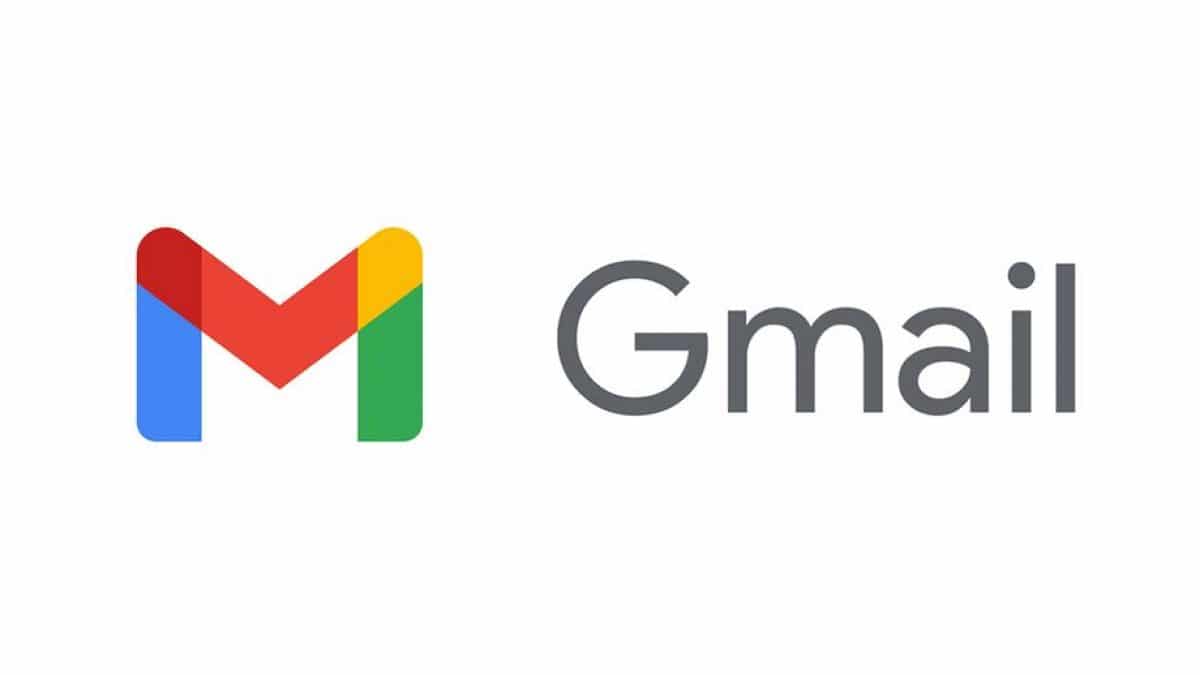
इस पोस्ट में हम यह समझाने जा रहे हैं कि समस्या की उत्पत्ति कहां हो सकती है और हम कौन से समाधान आजमा सकते हैं ताकि ऐप फिर से सामान्य रूप से और बिना अप्रत्याशित बंद हुए काम कर सकें।
त्रुटि की उत्पत्ति

एंड्रॉइड की इस खराबी के लिए स्पष्टीकरण सिस्टम घटकों में से एक में सटीक रूप से निहित है। कम से कम, अधिकांश मामलों में अध्ययन किया गया। विशेष रूप से, वह तत्व जो विफलता का कारण बनता है एंड्रॉइड सिस्टम वेबव्यू।
यह Android तत्व एक प्रकार का है ब्राउज़र और विभिन्न अनुप्रयोगों के बीच लिंक. इसके लिए धन्यवाद, एक एप्लिकेशन सभी ब्राउज़र लॉजिक को फिर से लागू किए बिना इंटरनेट से सामग्री को अधिक चुस्त तरीके से प्रदर्शित कर सकता है। यह एक बहुत ही व्यावहारिक विचार है, जब तक यह त्रुटियाँ दिए बिना काम करता है।
और वह यह है कि, दूसरी ओर, जब Android सिस्टम वेबव्यू विफल हो जाता है, तो कई एप्लिकेशन प्रभावित होते हैं। यह तब होता है जब हम पहले ही देख चुके होते हैं: जीमेल एंड्रॉइड पर हमारे बिना कुछ किए बंद हो जाता है, जबकि अन्य एप्लिकेशन बिना किसी अर्थ के अपने आप कार्य करते हैं। एक वास्तविक अराजकता।
समाधान
त्रुटि के स्रोत को जानने का सबसे बड़ा लाभ यह है कि हम ठीक से जानते हैं कि इसका समाधान कहां करना है। ये कुछ उपाय हैं जिन्हें हम आजमा सकते हैं:
Gmail डेटा और कैश साफ़ करें
इस त्रुटि को हल करने का प्रयास करने वाली पहली चीज़ है Gmail डेटा और कैश साफ़ करें। यह कई मुद्दों और बगों को ठीक करने का एक तरीका है जो आपके सबसे अधिक उपयोग किए जाने वाले ऐप्स को प्लेग करते हैं। इस सारी जानकारी को हटाकर, हम एक तरह का रीसेट कर रहे हैं: ऐप हल्का है और बेहतर काम करता है।
हमें इसे इस प्रकार करना चाहिए:
- शुरू करने के लिए, चलिए चलते हैं एंड्रॉइड सेटिंग्स।
- वहां, हम विकल्प का चयन करते हैं "अनुप्रयोग"।
- दिखाई देने वाली सूची में, सफेद और लाल लिफाफे के आइकन पर क्लिक करें जीमेल।
- फिर हम दबाते हैं भंडारण, जहां हम विकल्प का चयन करते हैं "डेटा हटाएं"।
- फिर हम करेंगे हिडन, जहां हम भी चुनेंगे "कैश को साफ़ करें"।
इन चरणों को करने के बाद, हम डिवाइस को पुनरारंभ करते हैं और सत्यापित करते हैं कि जीमेल ने अपना सामान्य ऑपरेशन ठीक कर लिया है। अगर नहीं तो शायद आपको सोचना चाहिए ऐप को अनइंस्टॉल करें और इसे फिर से इंस्टॉल करें।
Android WebView अपडेट अनइंस्टॉल करें
हालाँकि, इस समस्या से छुटकारा पाने का सबसे प्रभावी तरीका है एंड्रॉइड वेबव्यू अपडेट अनइंस्टॉल करें और, इसके तुरंत बाद, मोबाइल को रीस्टार्ट करें। सिद्धांत रूप में, ऐसा करने के बाद, इस त्रुटि से प्रभावित सभी ऐप्स को फिर से काम करना चाहिए। "जीमेल एंड्रॉइड पर बंद हो जाता है" समस्या फिर से नहीं होनी चाहिए।
Android पर WebView अपडेट की स्थापना रद्द करने के लिए निम्न चरणों को निष्पादित करना आवश्यक है:
- सबसे पहले, हम पहुंचते हैं एंड्रॉइड सेटिंग्स।
- वहां, हम विकल्प का चयन करते हैं "अनुप्रयोग"।
- नीचे दिखाई देने वाली सूची में, पर क्लिक करें एंड्रॉइड सिस्टम वेबव्यू।
- खुलने वाले पेज पर ऐप की सारी जानकारी के साथ-साथ कुछ एक्टिवेशन और डिएक्टिवेशन बटन भी दिखाई देते हैं। वहां हम के आइकन को दबाते हैं तीन ऊर्ध्वाधर अंक और, खुलने वाले विकल्प मेनू में, हम चयन करते हैं "अनइंस्टॉल अपडेट"।
एक बार यह हो जाने के बाद, आपको बस डिवाइस को पुनरारंभ करना होगा और यह जांचना होगा कि जीमेल सहित सभी एप्लिकेशन सामान्य रूप से फिर से काम कर रहे हैं या नहीं।
इस समाधान का प्रयास करते समय, हम पा सकते हैं कि Android सिस्टम WebView अक्षम दिखाई देता है, जिससे अद्यतनों की स्थापना रद्द करना असंभव हो जाता है। जब ऐसा होता है तो ऐसा इसलिए होता है क्योंकि ऐसा होता है अन्य WebView का उपयोग करना, जो आमतौर पर Chrome का होता है. यदि ऐसा है, तो आपको केवल उन चरणों को निष्पादित करना है जिन्हें हमने थोड़ा ऊपर समझाया है, हालांकि इस बार क्रोम पर कार्य कर रहा है।
की संभावना भी है क्रोम अक्षम करें, जो Android सिस्टम WebView को सक्षम करने के लिए तत्काल प्रभाव से लागू होगा। इस तरह, हम अपडेट को अनइंस्टॉल करने के लिए पिछली विधि का उपयोग कर सकते हैं।
अंत में, यह ध्यान दिया जाना चाहिए कि इस समस्या को ठीक करने का एक और तरीका है: बस Google Play पर जाएं और वहां WebView और Google Chrome दोनों के लिए संबंधित अपडेट देखें और इंस्टॉल करें।